Еще при покупке ноутбука, я загорелся идеей установить в него SSD. И хоть я и не знал доподлинно тогда, что это такое, но восторженные отзывы "все летает" и "винда грузится за ОДНУ секунду" взяли свое. Варианты "гибридов" HDD+SDD, после изучения отзывов и обзоров я отмел, так как не давали они такого сильного прироста как чистокровные SSD. Но, как известно, цена на такие диски высока, и прикупить террабайтик не представлялось возможным. 60гб откровенно мало, поэтому я остановился на 120. Этого вполне хватает для системы и прикладного софта, но как же фильмы игры и т.д. Возиться с внешним HDD было совсем неохото, тем более, что USB портов и так не хватает. Тут то меня и привлекли так называемые салазки(HDD caddy),суть их проста, рамка с переходником которая устанавливается вместо оптического привода. Два диска в одном ноутбуке – бинго!
Выбор пал на известный китайский сайт, который не требует рекламы. Ибо дешево, и скорее всего то же самое. И вот тут то и первый подводный камень, существует два типовых размера для салазок (точнее для приводов): 9.5мм и 12.5мм. Как определить нужный? Достаем ваш привод из ноутбука и меряем толщину, все очень просто! При покупке читайте внимательно описание, а не название, ибо в названии китайцы пишут все подряд. Так же лучше уточнить все разъемы, перепроверить и перестраховаться лишним не будет.

Мне повезло и мой заказ дошел быстро всего 11 дней!
Учитывая запредельную скорость SSD, вставлять его дополнительным диском вместо медленного оптического привода затея плохая. Так что следующим шагом меняем диски местами. SSD встает на место штатного HDD, а он сам отправляется в салазки.

Далее необходимо пошаманить с салазками, так как приходят они голые. Первым делом установить уголок с привода на них, с помощью которого они крепятся внутри корпуса ноутбука (уголок хорошо видно на предыдущем фото). Так же не забыть закрепить HDD в салазках винтами.

Честно сказать пластиковый корпус салазок при креплении винтов вызвал большие сомнения, лучше бы был алюминий. Но с другой стороны и нагрузок никаких он практически не испытывает, так что не думаю что будут какие то проблемы.
В принципе в таком виде уже можно устанавливать, но будет не очень эстетично. Поэтому последним шагом отковыриваем лицевую панельку от вашего привода (они на простеньких клипсах, так что главное не переусердствовать с силой), и крепим ее на салазки.

Слева оптический привод. Справа салазки в полном обмундировании. Теперь можно устанавливать. Тут все достаточно просто, единственно входит туго впритык, вставляем и закручиваем винтик.

Был весьма удивлен, но диодик даже светится.
И все работает! Ноутбук распознает два жестких диска. Отдельное шаманство это установка оси и выбор загрузочного диска, хотя у меня это связано с тем что новые ноутбуки идут с UEFI, но это уже другая история.
Что же в итоге? Молниеносная загрузка системы, я конечно приувеличиваю, но не на много, система грузится в несколько раз быстрее. Мгновенный выход из сна, и тут я не приувеличиваю, открываем крышку и сразу работаем. Действительно быстрая реакция системы на любое действие, нажал на иконку браузера он сразу запустился, никаких подумать, нажато – сделано. А так же тишина! Пока дополнительный диск отключен, ноутбук не издает никаких звуков.
Теперь о дополнительном диске. Никаких неудобств особо замечено не было, единственно что при простое он выключается и перед обращением сначала раскручивается, секундная задержка(после SSD это бросается в глаза поверьте). Игры установленные на него идут хорошо, единственное возможно дольше грузятся, но сравнить не с чем, так что не могу точно сказать. Повторюсь неудобств нет. А вот винда при запуске с него тормозит, причем очень заметно, так что запускаться с него бессмысленно, только если аварийная ситуация.
P.S. Надеюсь информация будет для кого то полезной. Мой первый длиннопост, наверно изложение не очень связное, если возникнут вопросы с удовольствием отвечу!
Фотках на миник второй, и да фотограф я не ахти)
После установки в свой ноутбук ssd вместо hdd я стал испытывать катастрофическую нехватку места на первом. Покупка sata-usb адаптера дала возможность расширить свою медиатеку на старый hdd. Прошло пару месяцев и такой вариант меня перестал устраивать, а именно надоело с собой таскать этот «апендикс», да и скорость оставляла желать лучшего. Спустя некоторое время я наткнулся на ряд статей про доустановку второго диска при помощи переходника ESPADA. Это чудо-устройство со вторым диском вставлялось вместо родного DVD привода и приводило пользователей в восторг. Поиск в магазинах электроники привел к пониманию, что это устройство для меня непозволительная роскошь. Цена от 800р у нас, от 6$ в Китае. Далее на хабре мною были найдены статьи по самостоятельной переделке DVD привода под доустановку второго диска, но привод под такие эксперименты мне было жалко ломать и тут началось… На работе был взят убитый hdd, sata-шлеф, molex-sata от старого БП.

Как раз у меня в квартире шел ремонт и было полно инструмента для «подгонки» некоторых деталей для моей задумки.
При помощи болгарки (УШМ) разъем sata был доработан до Slimline SATA.

Со стороны питания было оставлено 5 контактных площадок и спилены другие ненужные нам участки.

Убрав ненужные контактные площадки, в итого я получил нужный мне разъем точно как в DVD приводе.

Заранее в интернете была найдена схема распиновки контактов.
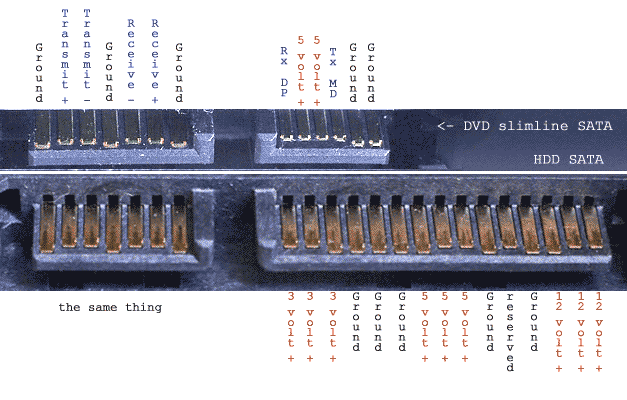
Вооружившись паяльником и запасом терпения и все это дело спаял в переходник SATA (ODA)->SATA (HDD).
 Залив все обычным клеем для обуви (ну нет у меня термоклея) и замотав изолентой, я получил вполне эстетический на вид проводок. Подождав, когда клей засохнет, начал пробовать всё это дело собирать. HDD я проклеил двусторонним скотчем, создав тем самым «подушку».
Залив все обычным клеем для обуви (ну нет у меня термоклея) и замотав изолентой, я получил вполне эстетический на вид проводок. Подождав, когда клей засохнет, начал пробовать всё это дело собирать. HDD я проклеил двусторонним скотчем, создав тем самым «подушку».

Все соединил и плотно вставил во внутрь.

Скрестив пальцы включаю ноут и сразу бегу в биос.

Ура! WDC определился.
Загружаю систему и тут всё впорядке.

Радости и гордости нет предела! Оказывается, как просто можно подключить с минимумом затрат второй диск в ноутбук.
Приветствую! Давным давно у меня возникло желание сделать небольшой апгрейд своего старого ноутбука и вдохнуть в него новую жизнь. На данный момент лучшее, что можно сделать для моего старья — это добавить ОЗУ и заменить древний HDD на новый SSD. Так как ОЗУ у меня уже максимально возможные четыре гигабайта, замене подлежал жесткий диск. Современные SSD диски стоят дорого, а места много не бывает. Было решено старый диск установить на месте DVD привода. Установка, тесты, выводы — прошу под кат.
Купленный SSD диск Samsung 750 EVO на 250 Гбайт логично был установлен на место штатного HDD диска. Родной диск у меня был на 320 Гбайт, что не намного больше. Вариантов использования старого жесткого диска масса. Продать и отбить часть денег за покупку SSD, купить коробку с USB интерфейсом и использовать его как переносной диск или просто какой-то переходник или установить его на месте DVD привода, которым я уже давно не пользуюсь. Победив «жабу», было решено не продавать диск. Так как переносной HDD у меня уже имеется, то выбор пал на, так называемое, устройство Caddy или Optibay.

Технические характеристики
- Стандарт толщины устройства: 12.7 мм
- Интерфейс: SATA
- Размер и интерфейс диска: SATA(2.5")
- Габариты: 12.6*12.7*1.27cm
Комплектация
- Caddy — 1шт.
- Отвертка — 1 шт.
- Болтики — 8 шт.
- Уплотнитель — 1 шт.
 Само устройство крайне простое. По форме полностью повторяет стандартный DVD привод. Единственное, что нужно учитывать, так это толщину привода. DVD устройства для ноутбуков бывают двух размеров 9,5 мм и 12,7 мм. Так что настоятельно рекомендую перед приобретением «кармашка» достать свой DVD и измерить его толщину. Но если вам ну совсем не хочется лишний раз разбирать ноут, то можно воспользоваться поискомв сети и таким образом определить его размеры. Также не забудьте проверить, какой интерфейс использует ваш DVD.
Само устройство крайне простое. По форме полностью повторяет стандартный DVD привод. Единственное, что нужно учитывать, так это толщину привода. DVD устройства для ноутбуков бывают двух размеров 9,5 мм и 12,7 мм. Так что настоятельно рекомендую перед приобретением «кармашка» достать свой DVD и измерить его толщину. Но если вам ну совсем не хочется лишний раз разбирать ноут, то можно воспользоваться поискомв сети и таким образом определить его размеры. Также не забудьте проверить, какой интерфейс использует ваш DVD.
Отвертка очень дешевая и не особо удобная, но если под рукой нет инструмента и хочется установить диск прямо сейчас, то со своей задачей она справится.
Болтики очень даже пригодились. Они помогают зафиксировать диск на своем месте, но не в традиционном стиле. Установку я опишу чуть позже. Резиновый, перфорированный брусок, скорей всего, служит для более надежной фиксации диска в кармашке и для уменьшения вибрации.
Разборка
Установка в ноутбук
Первым делом необходимо достать штатный привод вашего ноутбука. У каждого ноутбука это делается по-своему, но принцип один и тот же. В моем случае требовалось открутить крышку отсека, под котором находился болтик крепления привода. Открутил его и нажал на небольшую педальку, DVD немного выдвинулся из своего седла. Теперь его можно свободно доставать.  После того, как мы сравнили габариты и проверили, что переходник свободно заходит на место DVD привода, можно устанавливать диск в Caddy. Для надежной фиксации диска в него требуется вкрутить четыре болтика до упора, положить диск в «карман» и задвинуть в SATA интерфейс. Болтики будут упираться в специальные выступы на корпусе переходника. Таким образом, диск жестко зафиксируется, но для большей надежности требуется установить резиновый уплотнитель с заднего торца диска.
После того, как мы сравнили габариты и проверили, что переходник свободно заходит на место DVD привода, можно устанавливать диск в Caddy. Для надежной фиксации диска в него требуется вкрутить четыре болтика до упора, положить диск в «карман» и задвинуть в SATA интерфейс. Болтики будут упираться в специальные выступы на корпусе переходника. Таким образом, диск жестко зафиксируется, но для большей надежности требуется установить резиновый уплотнитель с заднего торца диска. 
В таком виде уже можно подключать переходник к ноутбуку и включать его. Но он не будет зафиксирован, что не безопасно. Крепится переходник к корпусу ноутбука при помощи специального крепления, которое нужно скрутить с вашего штатного DVD привода и зафиксировать его на новом переходнике. Такие крепления имеют разную форму, но при этом имеют стандартное расположение отверстий для крепежа на корпусе привода и нашем Caddy.  Заключительный штрих — необходимо навести красоту. С привода дисков снимаю декоративную накладку с кнопкой, которая держится на нескольких защелках, и устанавливаю ее на Caddy. Тут также все стандартно. Все отверстия под защелки на месте. Осталось только установить переходник на его законное место, зафиксировать болтиком к корпусу ноутбука и закрыть отсек. Можно включать и радоваться :).
Заключительный штрих — необходимо навести красоту. С привода дисков снимаю декоративную накладку с кнопкой, которая держится на нескольких защелках, и устанавливаю ее на Caddy. Тут также все стандартно. Все отверстия под защелки на месте. Осталось только установить переходник на его законное место, зафиксировать болтиком к корпусу ноутбука и закрыть отсек. Можно включать и радоваться :). 
Тестирование
Выводы
Есть великое множество подобных переходников по очень разным ценам. Точно сказать, какая между ними разница, я не могу. В моем случае, это один из самых дешевых его представителей. Скорость передачи данных на SSD диске не отличается от скорости работы в штатном месте. Возможно, в работе с интерфейсом SATA 3 будет какая-то разница, но проверить этого я не могу. К качеству сборки претензий не имею. Все подошло, как родное. Надеюсь долго будет служить и радовать меня.
Надеюсь, я помог вам определиться в целесообразности покупки товара и, в частности, этого переходника. Если что-то упустил, постараюсь ответить на все заданные вопросы в комментариях.
Небольшой видео обзор для большей наглядности
На этом все. Всем спасибо за внимание к моему обзору! Приятных покупок и удачи!
Приобрести PLN адаптеры можно в магазине 

